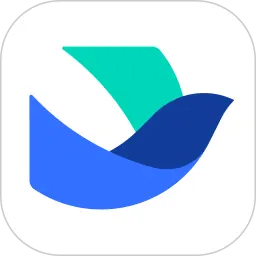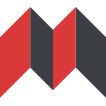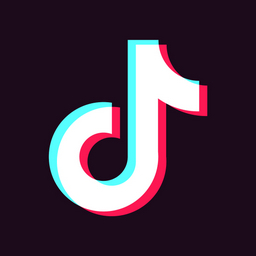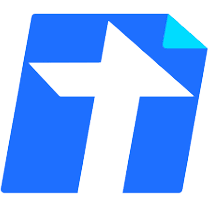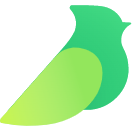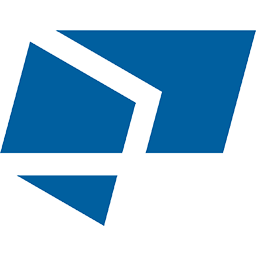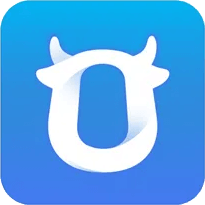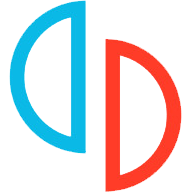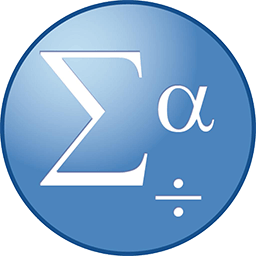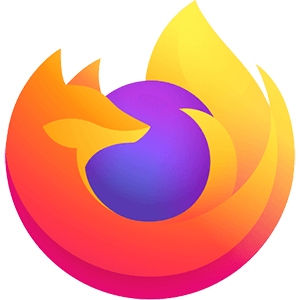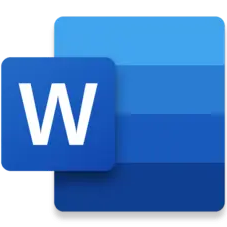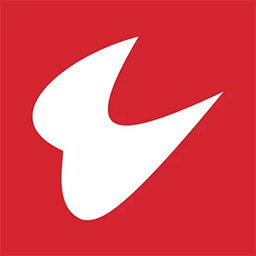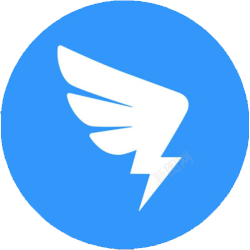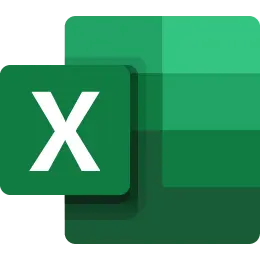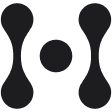Word是微软开发的Office办公软件套装中的一个组件,DOC 格式成为一个行业的标准,是电脑入门首先要掌握的使用技能。
Microsoft 365包含Word、Excel、PowerPoint、Outlook、OneNote、OneDrive。Microsoft Word 是 Word 的最新版本,之前的版本包括 Word 2016、Word 2013、Word 2010、Word 2007 和 Word 2003。
功能 按键 打开文档 Ctrl+O 创建新文档 Ctrl+N 保存文档 Ctrl+S 关闭文档 Ctrl+W 将所选内容剪切到剪贴板 Ctrl+X 将所选内容复制到剪贴板 Ctrl+C 粘贴剪贴板的内容 Ctrl+V 选择所有文档内容 Ctrl+A 对文本应用粗体格式 Ctrl+B 将斜体格式应用于文本 Ctrl+I 将下划线格式应用于文本 Ctrl+U 逐磅减小字号 Ctrl+[ 逐磅增大字号 Ctrl+] 将文本居中 Ctrl+E 将文本对齐到左侧 Ctrl+L 将文本对齐到右侧 Ctrl+R 取消命令 Esc 撤消前面的操作 Ctrl+Z 如果可能,请重做上一个操作 Ctrl+Y 调整缩放放大 Alt+W,Q,然后使用“缩放 ”对话框中的 Tab 键转到所需的值 拆分文档窗口 Ctrl+Alt+S 撤消拆分文档窗口 Alt+Shift+C 或 Ctrl+Alt+S
功能区
功能 按键 选择功能区上的活动选项卡并激活访问密钥 Alt 或 F10。 若要移到不同的选项卡,请使用访问键或箭头键 将焦点移动到功能区上的命令 Tab 键或 Shift+Tab 在功能区上的命令分组之间移动 Ctrl+←或→ 在功能区上的项之间移动 箭头键 显示当前处于焦点的功能区元素的工具提示 Ctrl+Shift+F10 激活所选按钮 空格键或 Enter 打开所选命令的列表 ↓ 打开所选按钮的菜单 Alt+↓ 当菜单或子菜单处于打开状态时,移到下一条命令 ↓ 展开或收起功能区 Ctrl+F1 打开上下文菜单 Shift+F10 当主菜单处于打开或选中状态时,移到子菜单 ←
导航文档
功能 按键 将光标向左移动一个单词 Ctrl+← 将光标向右移动一个单词 Ctrl+→ 将光标向上移动一段 Ctrl+↑ 将光标向下移动一段 Ctrl+↓ 将光标移到当前行的末尾 End 将光标移到当前行的开头 Home 将光标移动到屏幕顶部 Ctrl+Alt+Page Up 将光标移到屏幕底部 Ctrl+Alt+Page Down 通过按一个屏幕向上滚动文档视图来移动光标 Page up 通过将文档视图向下滚动一个屏幕来移动光标 Page down 将光标移到下一页的顶部 Ctrl+Page down 将光标移到上一页的顶部 Ctrl+Page up 将光标移到文档末尾 Ctrl+End 将光标移到文档的开头 Ctrl+Home 将光标移动到上一个修订版的位置 Shift+F5 将光标移动到上次关闭文档之前进行的最后一次修订的位置 打开文档后立即 Shift+F5 环绕文本框或图像等浮动形状 按 Ctrl+Alt+5,然后反复按下 Tab 键 退出浮动形状导航并返回普通导航 Esc 显示 导航 任务窗格,以便在文档内容中进行搜索 Ctrl+F 显示 “转到” 对话框,导航到特定页面、书签、脚注、表格、注释、图形或其他位置 Ctrl+G 循环访问之前对文档所做的四项更改的位置 Ctrl+Alt+Z
预览和打印文档
功能 按键 打印文档 Ctrl+P 切换到打印预览 Ctrl+Alt+I 在放大的预览页上移动 箭头键 在缩小显示比例时逐页翻阅预览页 Page Up或Page Down 在缩小显示比例时移至预览首页 Ctrl+Home 在缩小显示比例时移至最后一张预览页 Ctrl+End
选定文字和图形
功能 按键 选择文本 Shift+箭头键 选择左侧的单词 Ctrl+Shift+← 选择右侧的单词 Ctrl+Shift+→ 从当前位置选择到当前行的开头 Shift+Home 从当前位置选择到当前行的末尾 Shift+End 从当前位置选择到当前段落的开头 Ctrl+Shift+↑ 从当前位置选择到当前段落的末尾 Ctrl+Shift+↓ 从当前位置选择到屏幕顶部 Shift+Page up 从当前位置选择到屏幕底部 Shift+Page down 从当前位置选择到文档的开头 Ctrl+Shift+Home 从当前位置选择到文档末尾 Ctrl+Shift+End 从窗口的当前位置选择到底部 Ctrl+Alt+Shift+Page down 选择所有文档内容 Ctrl+A
编辑文本和图形
功能 按键 向左删除一个字词 Ctrl+Backspace 向右删除一个字词 Ctrl+Delete 打开 “剪贴板 ”任务窗格并启用 Office 剪贴板,以便在 Microsoft Office 应用之间复制和粘贴内容 Alt+H、F、O 将所选内容剪切到剪贴板 Ctrl+X 将所选内容复制到剪贴板 Ctrl+C 粘贴剪贴板的内容 Ctrl+V 将所选内容移动到特定位置 F2,将光标移动到目标,然后按 Enter 将所选内容复制到特定位置 Shift+F2,将光标移动到目标,然后按 Enter 定义包含所选内容的 AutoText 块 Alt+F3 插入 AutoText 块 AutoText 块的前几个字符,然后在屏幕提示出现时按 Enter 将所选内容剪切到峰值 Ctrl+F3 粘贴尖峰的内容 Ctrl+Shift+F3 复制所选格式 Ctrl+Shift+C 粘贴所选格式 Ctrl+Shift+V 复制文档中上一节所使用的页眉或页脚 Alt+Shift+R 显示 “替换 ”对话框,查找并替换文本、特定格式或特殊项目 Ctrl+H 显示 “对象 ”对话框,将文件对象插入到文档中 Alt+N、J、J 插入 SmartArt 图形 Alt+N、M 插入艺术字图形 Alt+N、W
对段落进行对齐和格式设置
功能 按键 居中段落 Ctrl+E 为段落辩护 Ctrl+J 将段落对齐到左侧 Ctrl+L 将段落对齐到右侧 Ctrl+R 缩进段落 Ctrl+M 删除段落缩进 Ctrl+Shift+M 创建悬挂缩进 Ctrl+T 删除挂起缩进 Ctrl+Shift+T 删除段落格式 Ctrl+Q 将单个间距应用于段落 Ctrl+1 将双间距应用于段落 Ctrl+2 将 1.5 行间距应用于段落 Ctrl+5 在段落之前添加或删除空格 Ctrl+0 启用 AutoFormat Ctrl+Alt+K 应用 普通 样式 Ctrl+Shift+N 应用 标题 1 样式 Ctrl+Alt+1 应用 标题 2 样式 Ctrl+Alt+2 应用 标题 3 样式 Ctrl+Alt+3 显示“ 应用样式 ”任务窗格 Ctrl+Shift+S 显示“ 样式 ”任务窗格 Ctrl+Alt+Shift+S
设置字符格式
功能 按键 显示“字体” 对话框 Ctrl+D 或 Ctrl+Shift+F 增大字号 Ctrl+Shift+> 减小字号 Ctrl+Shift+< 逐磅增大字号 Ctrl+] 逐磅减小字号 Ctrl+[ 在大写、小写和标题大小写之间切换文本 Shift+F3 将文本更改为所有大写 Ctrl+Shift+A 隐藏所选文本 Ctrl+Shift+H 应用加粗格式 Ctrl+B 添加项目符号列表 Ctrl+Shift+L 应用下划线格式 Ctrl+U 对字词应用下划线格式,但不对空格应用下划线格式 Ctrl+Shift+W 应用双下划线格式 Ctrl+Shift+D 应用倾斜格式 Ctrl+I 应用小帽格式 Ctrl+Shift+K 应用下标格式 Ctrl+= 应用上标格式 Ctrl+Shift++ 删除手动设置的字符格式 Ctrl+Spacebar 将所选文本更改为符号字体 Ctrl+Shift+Q 不间断空格 Ctrl+Shift+空格键 不间断连字符 Alt+Shift+_
插入特殊字符
功能 按键 插入换行符 Shift+Enter 插入分页符 Ctrl+Enter 插入列分隔符 Ctrl+Shift+Enter 插入 em 短划线 ( - ) 数值键盘上的 Ctrl+Alt+- 插入 en dash (–) 数值键盘上的 Ctrl+- 插入可选连字符 Ctrl+- 插入一个不间断的连字符 Ctrl+Shift+- 插入一个非中断空间 Ctrl+Shift+空格键 插入版权符号 () © Ctrl+Alt+C 插入注册商标符号 () ® Ctrl+Alt+R 插入商标符号 () ™ Ctrl+Alt+T
使用表格
功能 按键 移动到行中的下一个单元格,然后选择其内容 Tab 键 移动到行中的上一个单元格,然后选择其内容 Shift+Tab 移动到行中的第一个单元格 Alt+Home 移动到行中的最后一个单元格 Alt+End 移动到列中的第一个单元格 Alt+Page up 移动到列中的最后一个单元格 Alt+Page down 移动到上一行 ↑ 移至下一行 ↓ 向上移动一行 Alt+Shift+↑ 向下移动一行 Alt+Shift+↓ 选择下一个单元格中的内容 Tab 键 选择上一个单元格中的内容 Shift+Tab 将所选内容扩展到相邻单元格 Shift+箭头键 选定列 选择列的顶部或底部单元格,然后按 Shift+向上或↓ 选择一行 选择行中的第一个或最后一个单元格,然后按 Shift+Alt+End 或 Home 选择整个表 数字键盘上的 Alt+5,Num Lock 已关闭 在单元格中插入新段落 Enter 在单元格中插入选项卡字符 Ctrl+Tab
使用功能键快捷键
按键 说明 F1 仅 F1:显示 Word 帮助 任务窗格。Shift+F1:显示或隐藏上下文敏感帮助或 “显示格式设置 ”任务窗格。Ctrl+F1:显示或隐藏功能区。Alt+F1:移动到下一个字段。Alt+Shift+F1:移到上一个字段 F2 仅 F2:移动所选文本或图形。 使用箭头键放置要移动文本或图形的光标,然后按 Enter 移动或按 Esc 取消。Shift+F2:复制所选文本或图形。 使用箭头键放置要复制文本或图形的光标,然后按 Enter 进行复制,或按 Esc 取消。Ctrl+F2:在 Backstage 视图的 “打印 ”选项卡上显示打印预览区域。Alt+Shift+F2:保存文档。Ctrl+Alt+F2:显示 “打开 ”对话框 F3 Shift+F3:在大写、小写和标题大小写之间切换所选文本。Ctrl+F3:将所选内容剪切到峰值。 可以将多个文本和图形剪切到峰值,并将其作为组粘贴到另一个位置。Ctrl+Shift+F3:粘贴峰值的内容。Alt+F3:创建新的构建基块 F4 F4(单独使用):重复上一个命令或操作(如有可能)。Shift+F4:重复上次 查找 或 转到 操作。Ctrl+F4:关闭当前文档。Alt+F4:关闭 Word F5 F5(单独使用):显示“定位 ”对话框。Shift+F5:将光标移动到最后一次更改。Ctrl+Shift+F5:显示 书签 对话框。Alt+F5:还原文档窗口大小 F6 仅 F6:在文档、任务窗格、状态栏和功能区之间切换。 在已拆分的文档中,F6 在窗格和任务窗格之间切换时包含拆分窗格。Shift+F6:在文档、功能区、状态栏和任务窗格之间切换。Ctrl+F6:打开多个文档时切换到下一个文档窗口。Ctrl+Shift+F6:打开多个文档时切换到以前的文档窗口。Alt+F6:从打开的对话框移回文档,用于支持此行为的对话框 F7 仅 F7:显示 编辑器 任务窗格以检查文档或所选文本中的拼写和语法。Shift+F7:显示 同义词库 任务窗格。Ctrl+Shift+F7:更新 Word 源文档中的链接信息。Alt+F7:查找下一个拼写或语法错误。Alt+Shift+F7:在 2013 Word 及更高版本中,显示 “翻译器 ”任务窗格。 在 Word 2007 和 2010 中,显示 “研究 ”任务窗格 F8 仅 F8:扩展所选内容。 例如,如果选择了一个单词,则选择大小将扩展到一个句子。Shift+F8:减少选择。 例如,如果选择了段落,则选择大小将减为一个句子。Ctrl+Shift+F8:打开和关闭扩展选择模式。 在扩展选择模式下,箭头键扩展了所选内容。Alt+F8:显示要创建、运行、编辑或删除宏的 宏 对话框 F9 仅 F9:更新所选字段。Shift+F9:在字段代码与其结果之间切换。Ctrl+F9:插入空字段。Ctrl+Shift+F9:取消链接当前字段。Alt+F9:在所有字段代码及其结果之间切换。Alt+Shift+F9:从显示字段结果的字段运行 GOTOBUTTON 或 MACROBUTTON F10 仅 F10:打开或关闭 KeyTips。Shift+F10:显示所选项目的快捷菜单。Ctrl+F10:最大化或还原文档窗口大小。Alt+F10:显示 “选择 ”任务窗格。Alt+Shift+F10:显示可用操作的菜单或消息,例如粘贴文本或 自动更正 更改 F11 仅 F11:移动到下一个字段。Shift+F11:移动到上一个字段。Ctrl+F11:锁定当前字段。Ctrl+Shift+F11:解锁当前字段。Alt+F11:打开 Microsoft Visual Basic for Applications 编辑器,可在其中使用 Visual Basic for Applications (VBA) 创建宏 F12 F12(单独使用):显示“另存为 ”对话框。Shift+F12:保存文档。Ctrl+F12:显示 “打开 ”对话框。Ctrl+Shift+F12:在 Backstage 视图中显示 “打印 ”选项卡。Alt+Shift+F12:当容器处于活动状态时,选择目录容器中的 “目录 ”按钮